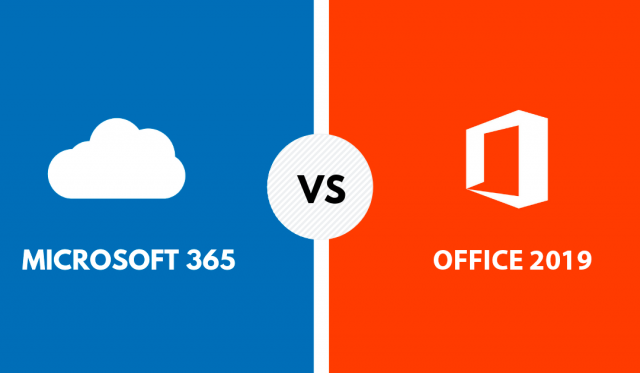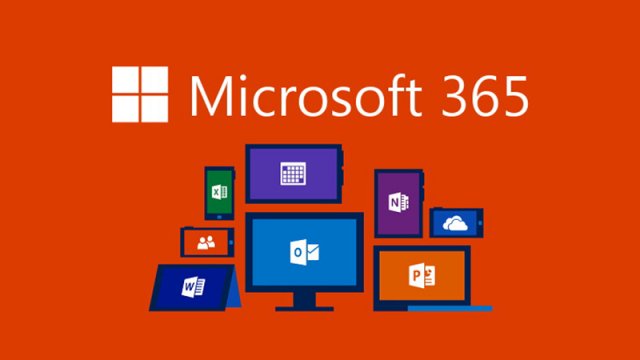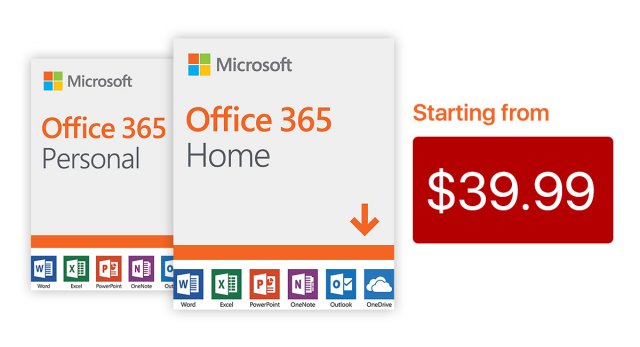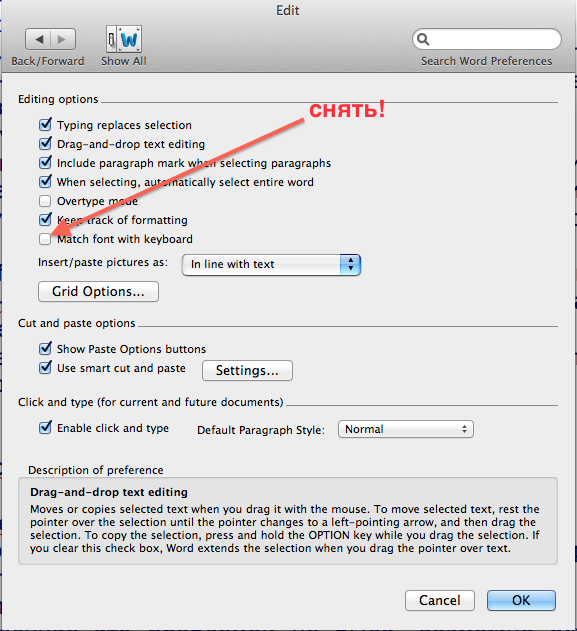Office 2021 Office 2021 для Mac Office 2019 Office 2019 для Mac Microsoft 365 для дома Office для бизнеса Office.com Еще…Меньше
Microsoft 365 — это служба, распространяемая по подписке, благодаря которой у вас всегда будут последние версии офисных приложений Майкрософт. Доступны планы Microsoft 365 для домашнего и персонального использования, а также для малого и среднего бизнеса, крупных предприятий, учебных заведений и некоммерческих организаций.
Планы Microsoft 365 для дома или бизнеса включают надежные классические приложения Microsoft 365, с которыми вы знакомы, например Word, PowerPoint и Excel. Вы также получаете дополнительное облачное хранилище и функции, подключенные к облаку, которые позволяют работать над файлами в режиме реального времени. С подпиской вы будете своевременно получать последние обновления компонентов, обновления для системы безопасности и исправления, а также постоянную техническую поддержку без дополнительной оплаты. Вы можете оплачивать свою подписку ежемесячно или ежегодно. План Microsoft 365 для семьи также позволяет поделиться этими преимуществами подписки с пятью дополнительными пользователями.
Примечание: Microsoft 365 базовый — это новая подписка, включающая 100 ГБ облачного хранилища, безопасную электронную почту без рекламы и поддержку Майкрософт. Дополнительные сведения см. в разделе часто задаваемые вопросы о Microsoft 365 базовый.
Большинство планов Microsoft 365 для бизнеса, учебных заведений и некоммерческих организаций включают полностью установленные классические приложения. Майкрософт также предлагает базовые планы с онлайн-версиями Microsoft 365, хранилищем файлов и электронной почтой. Вы сами решаете, что лучше всего вам подходит: для малого бизнеса, для крупных предприятий, для учебных заведений, для некоммерческих организаций.
Office 2021
можно приобрести единовременно. Это означает, что вы однократно платите определенную сумму, чтобы получить приложения Microsoft 365 на одном компьютере. Единовременно приобретаемые наборы доступны для компьютеров с Windows и Mac. Однако они не предусматривают возможности обновления (то есть если вы захотите перейти на следующую основную версию, вам потребуется приобрести ее по полной цене).
Microsoft 365 для Интернета
— это бесплатная версия Microsoft 365, которой можно воспользоваться в веб-браузере. Все, что вам нужно, — это зарегистрировать учетную запись Майкрософт, используя новый или существующий адрес электронной почты. Использование приложений Office в Интернете.
Не знаете, какой у вас продукт? См. статью Какая у меня версия Office?
Готовы установить Microsoft 365 приложения? См. статью Установка Office на компьютере Windows или Mac.
Ищете сведения о продуктах и цены?
Купить или попробовать Microsoft 365
Сравнение подписки на Microsoft 365 с Office 2021 (единовременная покупка)
|
Единовременная покупка (пример: Office для дома и бизнеса 2021) |
подписка |
|||
|
Стоимость |
Однократно уплачиваемая сумма. |
Небольшой ежемесячный взнос или экономия за счет оплаты за весь год. |
||
|
|
|
Получите приложения Microsoft 365, такие как Excel, Word и PowerPoint. |
|
Получите полностью установленные последние версии Excel, Word, PowerPointOutlook, а также OneNote для Windows или Mac. У вас всегда будут последние обновления компонентов, обновления для системы безопасности, исправления ошибок и новые инструменты. (Пользователи ПК также получают Access и Publisher.) |
|
Обновления компонентов |
|
Предусмотрено получение обновлений для системы безопасности, но вы не будете получать обновления компонентов. Обновления до основных версий не предусмотрены. |
|
Ваши приложения будут постоянно улучшаться. Вы будете получать все последние обновления компонентов, а также обновления для системы безопасности и исправления. |
|
Установка Microsoft 365 на нескольких компьютерах (Windows или Mac) |
|
Единовременно приобретаемый набор может быть установлен один раз на компьютере с Windows или Mac. |
|
Вы можете установить Microsoft 365 для семьи или персональный на всех устройствах и выполнить вход на пяти устройствах одновременно. Это означает, что вы можете использовать приложения Microsoft 365 независимо от того, где вы находитесь и какое устройство используете, включая компьютеры с Windows, Mac, планшеты и телефоны. В Microsoft 365 для семьи вы также можете поделиться своей подпиской с пятью другими пользователями. |
|
Дополнительные функции на планшетах и телефонах |
|
Бесплатно установив мобильные приложения, вы получаете основные возможности редактирования на планшетах или телефонах с диагональю меньше 10,1 дюйма. |
|
Бесплатно установив мобильные приложения, вы получаете дополнительные возможности при входе в приложения Microsoft 365 на устройстве. |
|
Дополнительное пространство в интернет-хранилище |
|
Не предусмотрено. |
|
Безопасное хранение файлов в облаке и доступ к ним откуда угодно. Получите 1 ТБ облачного хранилища. С помощьюMicrosoft 365 для семьи вы получите 1 ТБ на пользователя, и любой пользователь, с которым вы предоставляете общий доступ, также получит собственное облачное хранилище на 1 ТБ. |
|
Техническая поддержка |
|
Предусмотрена техническая поддержка только при первоначальной установке. |
|
Вы можете бесплатно обращаться к нам в течение всего срока действия подписки с вопросами, касающимися технических проблем, управления подпиской и выставления счетов. |
Нужна помощь при выборе плана Microsoft 365 для бизнеса?
Выбор плана может зависеть от конкретных бизнес-потребностей. Средство выбора планов Microsoft 365 предназначено для того, чтобы помочь вам в этом. Выборщик будет делать рекомендации на основе ваших ответов на такие вопросы, как размер вашей компании, область работы, используемые устройства, а также какие функции, ИТ-поддержка и безопасность вы ищете. См . раздел Помощь в поиске правильного плана для моего бизнеса.
Вопросы и ответы
Выберите один из вариантов ниже, чтобы получить информацию о ценах.
Да. Вы можете приобрести отдельные версии Word, Excel и PowerPoint для Mac или ПК. Перейдите в магазин Майкрософт и найдите нужное приложение.
Кроме того, вы можете единовременно приобрести версию Visio или Project либо подписаться на нее (доступно только для компьютеров с Windows). Купить Visio или Project.
Подписки на Microsoft 365 и Office 2021 можно установить на компьютере с Windows или Mac. Сравнить цены
Вам не нужно быть в сети, чтобы использовать Microsoft 365 приложения после их установки и активации на ваших устройствах. Однако вам потребуется подключение к Интернету для первоначальной установки и активации Microsoft 365, для установки обновлений, а также для управления оплатой. Доступ к Интернету также требуется для доступа к документам, хранящимся в OneDrive, если вы не установили классическое приложение OneDrive. Однако после установки приложений Microsoft 365 (таких как Word, PowerPoint и Excel ) их можно использовать в автономном режиме.
Вы должны регулярно подключаться к Интернету, чтобы обеспечить актуальность приложений и воспользоваться преимуществами автоматического обновления. Если вы не будете подключаться к Интернету по крайней мере каждые 39 дней, ваши приложения перейдут в режим ограниченной функциональности и может появиться ошибка типа «Нелицензированный продукт». Чтобы повторно активировать приложения Microsoft 365, подключитесь к Интернету и войдите в Microsoft 365. Узнайте, как выполнить вход.
Нажмите кнопку Свяжитесь с нами внизу этой страницы. Спасибо!
См. также
Узнайте, какая версия Office подходит вам
Что нового в Microsoft 365
Установка Office на компьютере Windows или Mac
Нужна дополнительная помощь?
Стандартные офисные приложения для продуктивной работы: Word, Excel и PowerPoint, используются в большинстве коммерческих организаций и учебных заведений. Как же сделать правильный выбор между привычным пакетом офисных приложений и подпиской на Microsoft 365? Чем же первый отличается от второго, и что из них экономически целесообразнее?
Содержание
- Что отличает их друг от друга?
- Плюс и минусы традиционного Microsoft Office
- Плюсы и минусы использования Microsoft 365
Что отличает их друг от друга?
Каждый пользователь знаком с привычным для него способом работы с пакетом программных продуктов Microsoft Office. Сначала приобретается диск с приложениями Word, Excel, PowerPoint и другим программным обеспечением этого бренда, проводится его установка на компьютер и начинается офисная работа. Через несколько лет работы требуется уже более современная версия приложений, и покупается новый диск. Дальше все повторяется.
Однако традиционная версия набора офисных программ встречается уже куда реже, в отличие от того, что было раньше. В настоящее время многие пользователи используют Excel, Word и другие программы в рамках подписки на Microsoft 365 или в виде бесплатной браузерной версии пакета, который представляет собой урезанную редакцию офиса.
В отличие от обычного офисного пакета, который требует единовременной оплаты и работает только на одном компьютере, Microsoft 365 предлагается по ежемесячной подписке, работает на всех ваших ПК и телефонах, а также включает дополнительные возможности и преимущества для совместной работы. Модель подписки позволяет Microsoft предоставлять постоянные обновления и техническую поддержку для своего программного обеспечения, с целью повышения производительности. Также предложено облачное хранилище и отличные функции для совместной работы.
Для тех, кто не хочет платить ежемесячную плату или использовать бесплатные, урезанные инструменты онлайн-офиса, корпорация Майкрософт все еще продает свой традиционный пакет Microsoft Office. Но является ли он действительно настолько выгодным с экономической точки зрения? Даже если вы сможете сэкономить немного денег, отказавшись от Microsoft 365, то стоит ли упускать уникальные возможности услуг на основе подписки?
Плюс и минусы традиционного Microsoft Office
Обычный пакет офисных приложений (Word, Excel, PowerPoint) почты на половину дешевле, чем расширенный пакет, включающий инструменты электронной почты и календаря, в дополнение к стандартным приложениям. Обе версии могут работать только на одном компьютере и получают поддержку в течении нескольких лет.
Несмотря на то, что отсутствие в Office функций совместной работы и облачных технологий может показаться несколько ограниченным, этот комплект программного обеспечения все же полезен для отдельных пользователей и компаний, которые нуждаются в стабильном и неизменном наборе инструментов для продуктивной работы. Это отличный вариант для автономных устройств, не имеющих подключения к Интернету. Также может стать более экономически выгодным, чем оформление подписки.
Одноразовая покупка и владение навсегда
Программное обеспечение Microsoft Office имеет один существенный плюс — купив его один раз, пользователь становится его владельцем навсегда. Разумеется, в будущем используемая версия продукта устареет и лишится всех новых функций, но всегда останется возможность ее замены в любое удобное время. Более того, в компании достаточно хорошо продумана совместимость файлов, так что если кто-нибудь пришлет вам документ Word, созданный в последней версии, он по-прежнему сможет быть открыт на вашем устройстве.
Для обычных пользователей, учителей и владельцев небольших фирм покупка пакета стандартных офисных продуктов может оказаться более выгодной, чем подписка на Microsoft 365.
Отличия Microsoft Office и веб-версии офиса
Зачем платить деньги, если есть бесплатный пакет веб-версии офисных приложений, работающий в вашем браузере? Незачем, если он подходит вам, как обычному пользователю, которому достаточно создать, может отредактировать электронную таблицу или текстовый документ. Только стоит понимать, что он работает при подключении к Интернету. Это не очень удобно для тех, кто работает в автономном режиме или имеющих медленное подключение.
В нем также отсутствуют некоторые важные возможности, такие как оглавления или библиография в текстовом процессоре, расширенные инструменты формул или диаграмм в табличном редакторе, сложное форматирование презентаций. Онлайн версия поддерживает редактирование в режиме реального времени с другим пользователем, в то время как настольная версия позволяет редактировать документ только одному человеку. Некоторым отлично подходит использование двух версий, дополняющих функционал друг друга.
Кроме того, если требуется просто подготовить несколько документов, веб-версия офиса выполнит эту работу бесплатно. Но чтобы работать в автономном режиме или использовать расширенные функции, вам придется приобрести Microsoft Office. Или же, например, оформить подписку на Microsoft 365.
Плюсы и минусы использования Microsoft 365
В комплект по подписке входят: Word, Excel, PowerPoint, Outlook, OneNote и 1 ТБ облачного хранилища OneDrive. Если вы захотите поделиться этими приложениями со всей семьей, это обойдется немного дороже. Семейный тариф охватывает до 6 пользователей, каждый из которых имеет свой 1 ТБ облачного хранилища. Также прилагается доступ к приложениям одновременно на 5 устройствах. И куда же без родительского контроля?
Несмотря на то, что для некоторых ежемесячная абонентская плата может оказаться не совсем подходящей, услуга работает на любом устройстве и поставляется с непрекращающимся выпуском обновлений и технической поддержкой. Это оптимальный сервис для пользователей, которым всегда нужны самые последние новинки или требуется совместная работа с другими пользователями.
Работа из любого места
В условиях, где пользователи вынуждены переходить с компьютера на телефон или планшет, поддержка кроссплатформенности в Microsoft 365 является очень важной особенностью. Доступ к этому программному обеспечению можно получить на любом устройстве, просто авторизовавшись под своей учетной записью Майкрософт. А предоставленное вместе с учетной записью дисковое пространство OneDrive объемом 1 ТБ, поможет вам получить доступ к документам из любого места, не используя при этом накопитель.
Совместная работа
С Microsoft 365 пересылка документов по электронной почте осталась в прошлом. Теперь вы можете привлекать других пользователей к работе над документом или его изменению, с помощью простой ссылки, в режиме реального времени. Благодаря совместному использованию облачного хранилища, вы и ваши партнеры всегда будете иметь самую актуальную версию документа и сможете просматривать изменения, внесенные другими, без необходимости сравнения старых и новых файлов друг с другом.
Процесс совместной работы становится еще более простым, если вы используете Microsoft Teams — инструмент мгновенных сообщений, интегрированный в продукт. С его помощью очень легко делиться документами и работать над ними, а для чатов и видеоконференций создается единая среда.
Передовые функции и техническая поддержка
Те пользователи, которые оформили подписку на Microsoft 365, являются первыми, кто получает новые функции и исправления ошибок. Они также получают бесплатную техническую поддержку для всех продуктов по телефону или в чате.
Безусловно, большинство обновлений приложений Майкрософт направлены на улучшение качества работы, например, использование темного режима. Но возрастающий интерес корпорации к искусственному интеллекту может произвести революцию в автоматизации электронных таблиц, подготовке документов и других трудоемких задач в Word, Excel и PowerPoint. Чтобы первыми получить эти новые возможности, придется заплатить.
Бонусы по подписке
Подписку на Microsoft 365 стоит приобрести, даже если вы не пользуетесь приложениями, только ради бонусов. Самый главный бонус — это, разумеется, 1 ТБ облачного хранилища OneDrive.
Это довольно выгодное предложение, особенно если учесть, что тарифные планы других облачных хранилищ, в которые не входит программное обеспечение для повышения производительности, обойдутся намного дороже.
Но это далеко не все, в комплекте с Microsoft 365 также поставляются улучшенные версии Word, Excel, PowerPoint и OneNote, которые включают дополнительные шаблоны, стоковые фотографии, шрифты и иконки, а также эксклюзивные функции искусственного интеллекта. А чтобы помочь вам писать профессиональные электронные письма, в состав пакета входит инструмент, который предлагает орфографические и грамматические исправления для улучшения вашего письма.
Вопрос цены
Какой же пакет обходится дороже? Для пользователей, которые просто хотят иметь доступ к Word, Excel и PowerPoint, но не интересуются средствами совместной работы или облачным хранилищем, выбор между Microsoft Office и Microsoft 365 зависит в основном от цены. Конечно же, первый стоит дороже, а второй поставляется с ежемесячной платой. Выбор более экономичного варианта зависит от того, как вы планируете использовать программное обеспечение или как часто вы планируете его обновлять.
Можно утверждать, что многофункциональный пакет Microsoft 365 действительно выгоднее. В комплект его входит больше дополнительных компонентов, например, доступ к Outlook, 1 ТБ облачного хранилища OneDrive, актуальные обновления и исправления ошибок, функции совместной работы в режиме реального времени и, конечно же, возможность работать на любом устройстве в любое время. Но опять же, все зависит от ваших приоритетов и финансовой составляющей. Спасибо за внимание!
Компания Microsoft предлагает пользователям два офисных набора – Office 2019 (подробнее о котором на официальном сайте) и Microsoft 365. Второй раньше выпускался под названием Office 365. Вот тут и возникают вполне закономерные вопросы. Какой из пакетов лучше по функционалу? И какой из наборов будет более экономным в плане приобретения?
Чтобы ответить на эти два основных вопроса, мы решили сравнить оба комплекта. Сравнение проводилось по двум основным параметрам: Какие инструменты предлагают оба продукта по отдельности и насколько выгодно приобретать тот или иной пакет на определённый период времени.
Главное различие версий Microsoft
Microsoft 365 – покупается путём подписки. Её можно оформлять, как на месяц, так и приобретать годовую лицензию. Помимо этого пользователь получает доступ к облачному хранилищу и онлайн-сервисам, с которыми можно работать в режиме реального времени.
Office 2019 – полностью автономный продукт. Оплата производится один раз и покупатель может его использовать неограниченное количество времени. Здесь отсутствует облачное хранилище и для многие пользователи отдают предпочтение именно этому пакету. Их мотивация проста – такой подход более безопасен для сохранения информации. В отличие от Microsoft 365 тут нет обновлений, в котором на протяжении всей подписки пользователю предлагаются различные улучшения и модификации набора.
Основные предложения Microsoft 365 и особенности работы с ним
Главным преимуществом пакета является то, что после оформления подписки на любой срок, пользователь получает полный набор всех инструментов офиса. Количество устройств для установки при этом не ограничено. Ко всему прочему клиентам даётся возможность входа для работы с офисом с пяти устройств одновременно.
Для активации продукта необходимо войти в личную учётную запись Microsoft и там «привязать» приобретённую подписку к своему аккаунту. Данный офисный набор можно использовать на следующих платформах: Windows и MacOS, а также на мобильных устройствах под Android и iOS.
К дополнительным преимуществам приложения можно отнести: Все подписчики имеют круглосуточную техническую поддержку; 1 Тб свободного пространства в облачном хранилище на разное количество пользователей (от 1 до 6 человек, всё зависит от тарифного плана, о которых мы расскажем чуть ниже); Кредитный лимит на Skype ограниченный 60 минутами на месяц подписки.
Тарифные планы и цены на Microsoft 365
- Персональный. Рассчитан на одного пользователя. Осуществляется поддержка одного компьютера на платформе Mac, и одного компьютера под Windows. Даётся доступ к большинству приложений офиса. Предназначен для домашнего и исключает коммерческое использование. Подписка на год от 2 283 рублей на год.
- Для дома. Рассчитан на пользователей в количестве от 1 до 6 человек. Не предусмотрено коммерческое использование. В отличие от персонального тарифа здесь добавлен 1 Тб свободного пространства на облачном хранилище OneDrive. Стоимость лицензии на год обойдётся в 2 800 рублей.
- Тариф для студентов. Уникальное предложение для студентов и преподавателей. Подписка действует 4 года и распространяется на два устройства, но для одного пользователя. Стоимость предложения начинается с отметки в 2 300 рублей. Единственным условием при оформлении подписки – это подтвердить свою принадлежность к студенческому или преподавательскому сообществу.
- Для малого бизнеса. Предлагается фирмам в штате которых насчитывается от 1 до 10 сотрудников. Имеет такие дополнения как: Бизнес-почта, Общее хранилище файлов, Совместные календари, Корпоративный портал и Видео и аудио конференции. Стоимость годовой лицензии обойдётся в 4 308 рублей.
- Тариф для малого бизнеса расширенный. В пакет включены все приложения из базового тарифа, но с одним существенным дополнением. Этот офис подойдёт тем фирмам, в которых сотрудники обладают ограниченными познаниями в сфере IT. В данном случае подписка стоит дороже и начинается от 7 104 рублей за год.
- Тариф Pro Plus. Считается промежуточным тарифом между малым и средним бизнесом. Позволяет установку офисных приложений на 5 устройств максимум. Цена на этот план составляет от 10 700 рублей в год.
- Для среднего бизнеса. Предлагается компаниям насчитывающим от 10 до 250 сотрудников. Клиентам даётся возможность использования всех офисных приложений из версии Office 2013, а также доступ ко всем онлайн-сервисам работающим в этом тарифном плане. Стоимость годовой подписки начинается от 15 000 в год.
- Тариф корпоративный. Рассчитан на большие корпорации и в нём нет ограничения по количеству пользователей. В комплект включена самая последняя версия приложений Office, доступные к установке на все устройства пользователей. А также IT-инфраструктура дополнена расширенными элементами управления, не влекущих за собой расходов на обслуживание и первоначальных вложений. Цена на годовую подписку начинается от 18 000 рублей.
Тарифы и цены Office 2019
Для начала стоит обязательно упомянуть об основных особенностях их преимуществах, а также недостатках всех тарифных планов.
- Главным достоинством можно считать одноразовую стоимость продукта. После покупки и установки приложения уже не надо беспокоиться о сроках действия лицензии. Проще говоря – купил и спокойно работаешь.
- Не нужно привязывать продукт к учётной записи Microsoft. Активация приложения осуществляется с помощью электронного ключа, идущим в комплекте с приобретённым товаром.
- Есть обновления для патчей безопасности, но отсутствуют обновления для самих офисных приложений.
- Учитывая то, что это разовая покупка установка возможна только на одно устройство.
- В некоторых версиях отсутствует поддержка облачного хранилища.
- Нет технической поддержки. Она действует только на момент установки программы.
Тарифные планы
- Стандартный. В набор входят все основные элементы офиса, за исключением Access и Skype. Пакет можно приобрести за цену от 3 000 рублей. Напоминаем, что это разовый платёж и продукт прослужит вам до тех пор, пока вы не пожелаете купить новую версию.
- Для дома и учёбы. В нём только базовые офисные инструменты: Word, Excel, PowerPoint, OneNote. Но редакция 2019 года позволяет сохранять созданные файлы в облачном хранилище. Разовая цена начинается от 4 000 рублей за штуку.
- Для дома и бизнеса. Предназначен, как для частных пользователей, так и для небольших организаций. Стоимость напрямую влияет на количество включённых в набор приложений и начинается она от 16 000 рублей.
- Профессиональный. Содержит все классические приложения программы Office. К этому добавлены новейшие инструменты по созданию профессиональной документации. На цену влияет комплектация набора и она стартует от 4 000 рублей за одну лицензию.
Итак, все основные возможности двух предложений приведены. Остаётся сравнить их между собой, выбирая схожие тарифы.
Сравнение Microsoft 365 и Office 2019
Каждый из «офисов» имеет свои определённые достоинства и недостатки. Сравнивая возможности схожих тарифов и их цены, мы сможем облегчить выбор потенциальному покупателю.
«Персональный» от Microsoft 365 против «Стандартного» Office 2019
Оба варианта в принципе наделены схожим функционалом, но несмотря на цену (в районе 3000 рублей) отличия всё же присутствуют. Идём по порядку:
- Тариф «Стандартный» от Office 2019 предлагается с установкой на один компьютер, в то время как «Персональный» тариф от Microsoft 365 позволяет установить программу на два устройства.
- Некоторые пользователи считают часть инструментов лишними (например Skype или Access) и поэтому осознанно выбирают «Стандартный» в редакции Office 2019.
«Домашний» против тарифа Office 2019 для «Дома и учёбы»
- 1 Тб в облачном хранилище добавляет плюсов тарифу «Домашний». В Office 2019 тоже такая возможность, но с гораздо меньшим объёмом предоставляемого свободного пространства на «облаке» и её практически не используют. Как показывает практика, для многих пользователей из соображений безопасности, это является в большей степени минусом, чем плюсом. Но в данном вопросе можно поспорить. Ведь на данный момент облачные хранилища существенно продвинулись в плане сохранности файлов своих клиентов. Взломать их практически невозможно, а вот извлечь хранящуюся на «облаке информацию её владелец может всегда. Чего нельзя сделать в том случае, когда вышел из строя жёсткий диск компьютера. Здесь вся наработанная станет совершенно недоступной.
- Цена. В этом плане предложение от Microsoft 365 выглядит более заманчивым и составляет 2 800 рублей за подписку на год. Второе решение предлагает цену от 4 000 руб. и выше. Но, выгодным это предложение можно считать только в период годичного использование. Будет ли экономным «Домашний» в долгосрочной перспективе, мы рассмотрим чуть позже.
Тарифы для бизнеса обоих «Офисов»
- Главным подспорьем здесь являются онлайн-сервисы, которых Microsoft 365 может предложить значительно больше.
- Разнообразие тарифных планов и соответственно более широкий спектр функциональных возможностей предлагает только Microsoft 365.
- Цена. Автономный вариант «Офиса» 2019 года просит за лицензионный ключ от 16 000 рублей. Бизнес-тарифы от 365-го начинаются от 7 100 рублей. Опять выгода в данном случае прослеживается у второго варианта.
Сравнение служб в долгосрочной перспективе
В дальнейшем сравнении не стоит упускать из внимания такой фактор, как обновление приложений. В Microsoft 365 обновления происходят на регулярной основе. В Office 2019 обновляются только патчи связанные с безопасностью продукта.
В качестве первого примера возьмём промежуток времени с момента покупки в 5 лет. За основу будем брать нижний ценовой сегмент схожих приложений, рассчитанных на одну целевую аудиторию.
«Персональный» за 2 800 и «Стандартный» за 3 000 рублей. При покупке второго варианта клиент получает офисный набор в бессрочное распоряжение. Второй вариант предполагает годичную подписку, тем самым увеличивая стоимость продукта, на протяжении последующих лет в пять раз. Итог: 14 000 рублей из них 11 тысяч чистой переплаты. Но не стоит забывать о дополнительном функционале и регулярных обновлениях, которые позволяют приложениям идти в ногу со временем.
«Домашний» за 2 800 и «Для дома и учёбы» за 4 000 рублей. В обоих вариантах присутствует более расширенный функционал, но и цены тоже заметно отличаются. Пятилетний промежуток времени заставит обладателей «Домашнего раскошелиться также на 14 000 рублей. А пользователи тарифом «Для дома и учёбы» потратятся всего раз, потеряв всего 4 000.
Бизнес тарифы. Microsoft 365 в данном нише стартует от 7 100, а лицензионный ключ от Office 2019 можно приобрести с минимальной отметки в 16 000 рублей. Планируя использовать программу в течение пяти лет, в первом случае необходимо приготовить 35 500 руб.
По сути, пятилетний период не такой большой для того, чтобы программы устаревали в качестве рабочих инструментов. Поэтому на первый взгляд Office 2019 выглядит более экономичным приложением. Но цена в этом вопросе не главное. Главным необходимо считать тот аспект, благодаря которому пользователь решает – Что он хочет получить от программы. Поэтому мы подготовили ещё несколько вариантов сравнений, основанных на наиболее востребованных запросах.
Для работы требуется Word, Excel и PowerPoint и только на одном устройстве:
- Microsoft 365 тариф «Персональный» ‒ идеальное решение на один год.
- Office 2019 тариф «Для дома и учёбы» ‒ отлично подходит на временной интервал от 5 и более лет.
Необходим Outlook и только на одном ПК:
- Microsoft 365 «Персональный» ‒ лучший вариант в годовом использовании.
- Office 2019 «Для дома и Бизнеса» ‒ прекрасное решение в долгосрочной перспективе (5-10 лет).
Если необходим доступ или издатель:
- Microsoft 365 «Персональный» ‒ является идеальным значением для любого временного интервала.
Если добавить кредит на Skype и нужно использовать облачное хранилище OneDrive:
- Microsoft 365 «Персональный» ‒ будет лучшим вариантом на срок до 5 лет. До 10 лет тоже предложение, но тариф «Для дома и Бизнеса» будет самым оптимальным вариантом.
Покупка на несколько человек или установка на несколько устройств:
- Microsoft 365 ‒ абсолютно все тарифы. Начиная с «Персонального», хоть он и предназначен для одного пользователя. Но он уже позволяет устанавливать программу на 2 устройства. Последующие тарифы увеличивают число пользователей и устройств. Плюс к этому действует круглосуточная техническая поддержка, что отсутствует в Office 2019.
Выводы:
По всем параметрам наиболее продуктивным предложением в рамках одного года, используя на нескольких устройствах и неограниченным числом людей можно считать вариант – Microsoft 365. Но если планируется использование программы на одном устройстве с одним владельцем, то Office 2019 буде более предпочтительным в плане выбора.
В данной статье рассмотрим какой Microsoft Office лучше установить, будем отталкиваться от того какая версия Windows у Вас установлена, а так же рассмотрим Microsoft Office для Mac.
Начнем от самого популярного:
Какой Microsoft Office лучше установить если у Вас Windows 10 или Windows 11?
Пользователям Windows 10 и Windows 11 на данный момент повезло больше всех, т.к на этих версиях Windows установится и будет работать абсолютно любая версия Microsoft Office, чего не скажешь уже о более ранних версиях Windows, но об этом позже…
— Microsoft Office 2021 Pro Plus — Это самая новая версия Office, которая подходит как для Windows 11, так и для Windows 10. К сожалению на более старые версии Windows (8.1 / 7 /XP) приложение уже не установится.
Какие плюсы? — Самое новое программное обеспечение со всеми новейшими функциями, данная редакция была выпущена практически в один момент с Windows 11, соответственно данные версии отлично подходят друг к другу. Но если у Вас Windows 10, то Office 2021 так же отлично будет работать, т.к заявлена 100% совместимость!
Подробнее о Microsoft Office 2021 можете ознакомиться в нашем каталоге.
— Microsoft Office 2019 Pro Plus — Создана специально для Windows 10, т.к из всей линейки семейства Windows работает только на Windows 10 (с выходом новой версии Windows — Office 2019 работает так же и на самой новой Windows 11). Вы не сможете ее установить к примеру на Windows 7.
Какие плюсы? Современное ПО на данный момент, т.к является самой актуальной редакцией Офисных приложений от Microsoft. Создана специально под Windows 10 и отлично работает на Windows 11 со 100% совместимостью, за счет чего максимально оптимизирована в скорости работы.
Подробнее о Microsoft Office 2019 можете ознакомиться в нашем каталоге.
— Microsoft Office 365 — Это отдельная линейка версий выпусков Microsoft Office, данная редакция не меняет своего названия, у нее есть лишь различные тарифные планы, к примеру как Personal и Pro Plus, различаются они лишь способами лицензирования. У них нет своих «версий» для каждого обновления, т.к Microsoft Office 365 является «облачным решением» и в основном распространяется по подписке. Что же это значит? Это значит, что Microsoft Office 365 по своему функционалу всегда аналогичен самой новой версии Офиса, какой бы она не была на настоящий момент.
Какие плюсы? Большим плюсом Microsoft Office 365 является то, что в зависимости от версии подписки (Personal или Pro Plus) там дается 1тб или 5тб облачного хранилища OneDrive. Так же плюсом является то, что если вдруг вышла новая версия Microsoft Office (к примеру как было ранее обновление с 2016 версии до 2019), то Вам не придется платить снова за покупку новой редакции. Все обновления уже входят в подписку.
Подробнее о Microsoft Office 365 в нашем каталоге.
— Microsoft Office 2016 — Уже проверенная временем и так всем давно знакомая версия MS Office. Да, она является не самой новой, но ее функционал мало чем отличается от Microsoft Office 2019, если Вы используете приложение как простой пользователь, то в стандартных приложениях, такиех как: Word, Exel, PowerPoint, Вы скорее всего не заметите каких-либо отличий. Тем более, что данная Microsoft Office 2016 стоит немного дешевле, чем более новая версия 2019.
В нашем каталоге на следующей странице Вы можете найти все доступные версии Microsoft Office 2016.
О более ранних версиях Microsoft Office скажем вкратце, что имеет смысл использовать 2013 и 2010 версии Microsoft Office, только если Вы привыкли работать с ними и не хотите «экспериментов». Если говорить об этих версиях, то лучше используйте Microsoft Office 2013, она более современная и хорошо совместима с новыми версиями Office (2019, 2016, 365). Совместимость нужна для того, чтобы документ который Вы создали у себя на ПК, отображался так же, если его откроют на более новых версиях Офиса, а так же, если Вы будете открывать документы, которые создали на более новых версиях Офиса. С Microsoft Office 2010 к сожалению уже могут быть проблемы с совместимостью.
Какой Microsoft Office лучше для Windows 8.1 и Windows 7?
В связи с тем, что Microsoft Office 2019 работает только на Windows 10, соответственно мы не можем Вам ее посоветовать в связи с тем, что 2019 версия просто не работает на Windows 8/8.1 и Windows 7.
Если Вы хотите использовать самый новый функционал в Microsoft Office, но у Вас установлена Windows 8.1 или Windows 7, то решением будет использовать Microsoft Office 365. Как мы уже упоминали в данной статье выше, Microsoft Office 365 содержит в себе все самые актуальные обновления, в т.ч и из версии Microsoft Office 2019.
Подробнее о Microsoft Office 365 в нашем каталоге.
Если же, Вы не гонитесь за «новейшими обновлениями», а так же, не хотите «мириться» с системой по подписке, либо же Вас не устраивает условие поставки «по логину» в версии «Office 365 Pro Plus», но в то же время хотите использовать современное приложение, которые содержит в себе актуальный функционал и полную совместимость с более ранними версиями Офиса, то Вам отлично подойдет любая редакция Microsoft Office 2016. Это отличное, а главное оптимальное решение для систем Windows 8.1 и Windows 7, т.к Microsoft Office 2016 хорошо оптимизировано и уже проверенное приложение, которое прекрасно работает на данных ОС.
Подробнее о Microsoft Office 2016 в нашем каталоге.
Какой Microsoft Office лучше для Windows XP?
Для пользователей Windows XP все намного сложнее. Из более-менее «новых» версий без проблем там может запуститься только Microsoft Office 2007. Если речь идет о Microsoft Office 2010, с новыми обновлениями выпущенными в 2018 году для Office 2010 под номерами (KB2863821, KB4461522, KB4461614, KB4462157, KB4462174) — Microsoft Office 2010 перестает запускаться на Windows XP, даже если она у Вас уже была установлена. Решением проблемы может быть только использовать Microsoft Office 2010 без обновлений, либо использовать более ранние версии Офиса.
Microsoft Office для Mac
Для Mac есть своя версия Microsoft Office 2019 и 2016, они идут отдельной поставкой и для них нужны свои ключи активации, так что, если Вы хотите приобрести MS Office для MacOS, ищите в продаже именно ключи активации для Mac.
Но не будем забывать о Microsoft Office 365. Данное приложение кроссплатформенное и одна лицензия работает как на Windows, так и на Mac. В Microsoft Office 365 входит весь функционал, который есть и под Windows, даже облачное хранилище OneDrive на 1 или 5тб Вы можете использовать на своем Mac. Приобрести Microsoft Office 365 для Mac можете приобрести в нашем каталоге.
Как по итог данной статьи можем сказать, что какой Офис лучше установить решать Вам, в зависимости от Ваших потребностей в работе и нужды в функционале, и как Вы узнали из этой статьи, так же нужно учитывать установленную систему. Если у Вас остались дополнительные вопросы, можете их задать на наш Email: admin@softcomputers.org
В данной заметке хотел бы поделиться личным опытом непосредственного сравнения Microsoft Office под Windows и Mac; постараюсь обобщить большинство вопросов и нюансов, возникающих при обдумывании как индивидуального перехода, так и перевода организаций и групп.
Свой индивидуальный опыт я считаю достаточно репрезентативным в связи с тем, что являюсь профессиональным пользователем Microsoft Office с 1996 года. Я профессионально как автор, рецензент и редактор с 1996 года ежедневно (может быть, разве что за исключением дня свадьбы) вынужден находиться в Microsoft Office буквально круглосуточно. За день через меня проходят примерно 25-30 файлов Word и 15-20 файлов Powerpoint, содержащих любые возможные функции, т.е. достаточно больших и сложных (Word, как правило, не менее 200 страниц; Powerpoint, как правило, не менее 70 слайдов). За прошедшие 14 лет я попробовал все имевшиеся версии Microsoft Office на всех имевших место версиях Windows. Надеюсь, что обратившие на себя мое внимание особенности будут репрезентативны для более «мягких» сценариев. Хотелось внести некоторую ясность, т.к. с одной стороны сама Microsoft и большинство деловых пользователей в США утверждают о полной совместимости, в то время как в рунете в большинстве случаев можно услышать противоположное.
I. Какие версии работали бок о бок и сравнивались? Какие версии были вовлечены в тестирование совместимости «со стороны»?
1. Microsoft Office for Mac 2011 под управлением OS X 10.6, 10.7 и 10.8 сравнивался на протяжении 19 месяцев с Microsoft Office 2003, 2007 и 2010 на Windows XP SP3, Windows 7, Windows 8. Все версии были текущими и обновлялись.
2. Контрагентами – т.е. авторами и конечными получателями проходящих документов – являлись порядка 6500 пользователей Microsoft Office 2003 и (на 90%) 2007 под Wndows XP (на 90%) и Windows 7 (на 10%). Office 2010 тоже был в единичных случаях.
II. Почему Microsoft Office?
К сожалению, никакими другими офисными пакетами в условиях, описанных выше, воспользоваться не удалось – OpenOffice, LibreOffice что на Windows, что на OS X, и отдельно на OS X NeoOffice, Symphony, iWork открывали большие многораздельные документы с богатым форматированием, искажая их. Отличалось количество страниц и их границы. Надо отметить, что друг с другом схожесть этих искажений была достаточно высокой, т.е. похоже именно Microsoft Word принципиально отлично от других что-то размечает. Именно эта причина в конечном итоге к сожалению и ограничила для нас выбор операционной системы только теми, под которые имеется родной Microsoft Office (например, Debian, FreeBSD и Haiku в виртуальных машинах поэтому для офисных нужд не используются, кроме разве что открытия банк-клиентов в режиме чтения).
III. Какие компоненты мы анализируем?
В основном Word и Powerpoint. Вкратце закрою вопрос по другим:
1. Excel: никаких особенностей не отмечено, все созданные в Windows файлы прекрасно открываются, и обратно. Сложные функции не задействовали, все арифметические формулы и фильтры работают как обычно. Внимание: отличаются комбинации горячие клавиш (к примеру для создания новой строчки в ячейке), иногда логически не очевидно, нужно гуглить.
2. Microsoft Outlook: версия для Mac и Windows использовалась в качестве основного почтового клиента на протяжении около года. Здесь никаких принципиальных отличий не выявлено. Очень удобны и вписываются органически в нативные мак-приложения (по типу видов в Finder) переключения видов по Cmd+1,2,3,4 – почта, календарь, задачи и т.д. Все автозамены и словарь Microsoft Office внутри Outlook поддерживаются. Календарь прекрасно синхронизируется с родным приложением (но не с google через него! Превращается только в один из календарей on my mac. Цвета календарей сохраняются). С миграцией, импортом, экспортом между Outlook и Mail проблем нет никаких. Оформлен на 4+, красиво, но дьявол в мелочах — к примеру, формат даты не меняется при растяжении колонки (а в родном почтовике дата будет в таком формате, в каком позволяет ширина колонки).
Тестирование Outlook for Mac прекращено по причине вывода о нецелесообразности этого приложения на фоне родного Apple Mail. Основное, чем Mail сразу же убивает Outlook лично для меня:
— возможность в новом трехпанельном виде и в полноэкранном режиме на большом мониторе с предпросмотром 5 строчек в центральной колонке видеть полный текст всех примерно 12 писем одновременно. Outlook неплох, но одновременно видеть столько информации — и читать одно письмо в крупном виде, и видеть текст 12 других — он не позволяет, даже картинку не сделать, потому что в каждом скриншоте из Mail будут десятки телефонов в подписях.
— раскраска отдельно текст и фона писем в любые цвета (из системной палитры, хоть тысячу) в зависимости от правил и фильтров. Допустим, можно на каждого отправителя установить свой цвет письма, и реализовано великолепно.
Также у Mail выше интеграция с системными календарями (автоматическое распознавание контактов и событий), напоминаниями, Applescript и Finder, т.е. легче например настроить отправку файла по горячим клавишам, а также больше горячих клавиш для раскидывания писем. Поэтому смысла использовать Outlook for Mac я не вижу, главное сделать исходящую кодировку в Mail именно plain text вместо rich – проблем у получателей на Outlook/Lotus не будет. Конечно, здесь многое зависит от инструментов планирования, если мы вместо родных решений продолжаем работать с календарями и задачами Outlook, почта в нем же имеет больше смысла.
IV. Кроссплатформенная совместимость Microsoft Word и Powerpoint
1. Внимание: в Microsoft Office for Mac могут читаться не все созданные на Windows шрифты. Конкретно я столкнулся с одним примером – Arial Narrow, показывает пустые квадратики. При выделении текста и смене шрифта текст прекрасно отображается в новом шрифте, поэтому лично в моем случае это проблемой не было, возможно остальным будет важно. Скорее всего, проблема решается активным добавлением в систему нужных шрифтов – не знаю, эти заниматься смысла не было. Основные шрифты – Verdana (благо для глаз он, похоже, безопаснее всего), Arial и десятки других читаются. Конкретно Arial Narrow после множественных обновлений офиса конкретно сейчас (Microsoft Office for Mac 14.2.4, OS X 10.8) читается тоже, т.е. в данный момент я не могу воспроизвести ни один конкретный пример неподдерживаемого шрифта. Раньше были проблемы с Arial Narrow, которых приходилось переводить в любой другой, возможно сейчас они решены. В любом случае в настройках есть некая опция Font substitution, к счастью не понадобилась и уже не понадобится.
2. Форматирование Word: ни одного отличия и ни одной несовместимости в жестком режиме работы, описанном в начале обзора, выявить не удалось (выборку оцениваю как 15-20 тысяч больших документов с любым форматированием). Знаю, что были проблемы с предшествующим пакетом – Microsoft Office 2008, но периодически читая сообщения о проблемах с пакетом от 2011, сильно удивлен этому, т.к. не могу их воспроизвести. Буду очень рад рассмотреть (и, скорее всего, устранить!) любые конкретные примеры любого искажения форматирования в личной почте.
3. Форматирование Powerpoint: внимание – сделанные в Windows презентации могут выглядеть на маке со слишком широким текстом, явно выползающим за пределы слайда. В Windows этот же слайд будет выглядеть нормально. Что касается слайдов, сделанных на маке, они отображаются в Windows нормально.
4. Статистика. Офис на маке показывает чуть меньше слов и знаков (наверное, это будет важно копирайтерам и т.д.). Почему – не удалось выяснить. Сам файл системными средствами весит больше килобайт (но это относится и к другим файлам и в данном случае не в теме).
5. Словарь – файлы dic прекрасно подгружаются и используются кроссплатформенно.
6. Автозамены: внимание – для офисов Windows и Mac к сожалению это разные файлы, которые не могут использоваться кроссплатформенно. Скорее всего, при желании их можно перекодировать (это ведь простой текст, легко выводящийся в обоих случаях в rtf), и я был бы признателен за поиск подобного решения. Но на уровне пользователя использовать на другой платформе нажитые непосильным трудом автозамены нельзя. При этом в пределах своего офиса они работают одинаково предсказуемо.
7. Если в Microsoft Office for Mac открыть документ, сделанный на Microsoft Office 2007 до какого-то из старых обновлений… то многие пробелы исчезнут. И если после этого открыть документ в любом офисе на Windows, они уже тоже будут отсутствовать. Проблема давно решена в каком-то из обновлений к Microsoft Office 2007, наблюдается исключительно при получении файлов из необновленных первых релизов.
V. Плюсы Microsoft Office for Mac
1. Сочетания двух меню – классического маковского меню приложения в верхней панели (в данном случае это классическое меню Microsoft Office 2003) и ленты под ней.
Как человек, быстро привыкший к ленте и уверенно работавший в офисах 2007-2010, вынужден признать, что объективное время нахождения любой нужной функции в версии для мака таким образом меньше. Конкретный пример: создание клавиатурной команды для функции (показать статистику, показать язык, создать автозамену) занимает в версии для Windows на 3 клика больше.
2. Для комбинаций клавиш доступны все 3 модификатора – Cmd, Ctrl, Alt. В Windows нельзя использовать для офисных команд клавишу Win, поэтому в маке либо будет в два, либо в полтора раза больше комбинаций клавиш. Поскольку я привык клавишу Cmd оставлять за нативными родными комбинациями, а клавише Alt присваивать пансистемные вызовы (в основном вызов программ, папок и скриптов), основной кастомный модификатор к примеру Ctrl. Смысл в том, что в Windows исходно все вынесено на Ctrl, при этом Win запрещен, из одноклавишных остается только Alt (+комбинации). На маке исходно родные команды вынесены на Cmd, из одноклавишных свободны только Ctrl и Alt (+комбинации). Но если на маке alt использовать для системных лончеров типа Keyboard Maestro, Quicksliver, Alfred, то в обоих случаях модификатор остается один.
Конкретный пример: в Microsoft Office for Windows Ctrl+A = выделить все. Если мне нужна горячая комбинация для греческой альфы, содержащая букву «а» и один модификатор к ней, остается Alt+a. На маке исходно Cmd+A = выделить все, поэтому для кастомизации остаются Ctrl и Alt (если Alt не используется для пансистемных вызовов, допустим если Alt+A не открывает папку African pictures или программу Activity Monitor, одну можно сделать для греческой альфы, а вторую для шведского А с кружочком).
3. Не совсем понятно, почему (особенности использования оперативки в никсах? Тут надо смотреть, с чем исходно связано ограничение), но после предупреждения типа «слишком большое количество орфографических ошибок для того, чтобы их продолжать показывать» (допустим, в 400-страничном техническом тексте) Microsoft Word for Mac… как стойкий оловянный солдатик, спокойно продолжает их показывать.
4. Ни разу не удалось добиться зависания пациента.
5. Всегда открывает любые созданные в Microsoft Office for Windows файлы, которые другими Microsoft Office for Windows не открываются. Тоже неясно почему, но частая ситуация: у человека А Microsoft Office 2007 на Windows, у человек Б то же самое. Я стою в копии письма от А к Б с приложенным файлом. Б жалуется, что у него не открывается файл, я открываю и пересохраняю, все счастливы. Может быть это разница поколений (2011 все же аналог 2010 и должен быть получше в плане совместимости, чем 2007).
6. Очень быстрая прокрутка двумя пальцами – буквально за полсекунды на любое место документа. Если эталоном прокрутки считать мгновенное пролистывание pdf в родном Preview, то здесь достаточно близко и намного лучше, чем к примеру в Chrome или при открытии pdf средствами Adobe. Расположиться в нужном месте документа времени уходит чуть меньше, чем в Windows.
VI. Минусы Microsoft Office for Mac
1. Отвратительная работа с меню “поиск”, “замена”. Если в каждом документе Вам приходится вводить какой-то текст в поля поиска-замены, Microsoft Office for Mac может довести до бешенства. Уж не знаю, на каком месте у Microsoft что не срослось с Cocoa API, но если курсор находится в после поиска-замены, то действовать там можно только мышью и текстом, а любые клавиатурные команды будут исполняться по отношению к основному полю документа. Т.е. набрали что-то в буфер, идем в поле поиск/замена, и… по Cmd+V текст вставляется в сам документ! По Cmd+A выделится весь текст основного документа. Мышечкой «вставить», «копировать», там же клавиатурой и бекспейсом, постом да молитвой☺ Более того, «непонимание» программой того, где мы сейчас находимся, доходит до того, что я выделяю фразу в документе, ввожу ее в поиск, копирую в «заменить на», начинаю там править… — и она правится прямо в документа, что конечно является нежелательным поведением. Может быть для решения нужно рыться в меню, но большпе похоже на
явный глюк, который Microsoft желательно устранить
.
2. Отвратительная работа с текстбоксами и блок-схемами – иногда их крайне сложно редактировать, при том что в версии для Windows они же проблемы не представляют. От каких особенностей создания зависит, выяснить не удалось.
3. Странная и обидная особенность Microsoft Word for Mac – при ретроспективном сравнении он склонен показывать удаления в виде боковых комментариев (Deleted:….) вместо зачеркиваний. Это не распространяется на track changes как таковые, но при ретроспективном сравнении со всеми так же расставленными галочками в Windows будет зачеркивание удаленного в самом тексте. Мне, например, удобнее отслеживать удаленный текст, если он показан зачеркиваниями.
VII. Интеграция Microsoft Office for Mac в родную среду OS X.
Это, наверное, могло бы быть важно для людей с опытом работы в OS X, не выбравших офисный пакет. Для свитчеров это скорее всего неважно.
Скажем так, плохая. Предсуществующие в системе решения часто игнорируются, в основном Microsoft Office for Mac писался как будто бы под пустую открывалку программ. Но с каждым обновлением ситуация улучшается.
1. Внимание — не поддерживаются системные автозамены.
2. Не все поддерживаются системные горячие клавиши (внезапно: Cmd+N -нет! Естественно, можно создать такую команду. Cmd+, и Cmd+S из коробки да).
3. В течение длительного времени не могли себя найти файлы с автозаменами, с 10.6 по 10.8 неоднократно меняли свою локализацию и одно время на 10.7 даже не переносились между компьютерами (хотя я не пробовал рыть глубоко внутри показывать содержимое пакета). Сейчас эта проблема устранена.
4. В 10.7 вначале Microsoft Office игнорировал привязку к нужному рабочему столу, открывался где вздумается. Сейчас проблема устранена.
5. В 10.7 вначале Microsoft Office не переходил в настоящий полноэкранный режим со своего рабочего стола. Сейчас проблема устранена. Пример Mission Control с наконец-то (еще полгода назад это было сложно себе представить) правильно ушедшим туда Microsoft Word:
6. Восстановление всех незакрытых окон при перезагрузках – в норме, как положено.
7. Очень важно: не работает масштабирование 2 пальцами. Масштаб приходится уменьшать примерно как в Windows несколькими средствами на выбор, но не раздвижением пальцев, жирный минус по сравнению с другими программами.
VIII. Подводные камни (помимо IV)
Обязательно первым делом:
По умолчанию включено, работать невозможно.
Часто приходится слышать о каких-то проблемах с Home/end, якобы переходящих в начало и конец документа — на большой удлиненной клавиатуре Apple под OS X 10.8 кнопки Home и end работают точно так же, как в Windows.
Надеюсь, материал будет полезен всем тем, кто привык работать в Microsoft Office под Windows и интересуется тем, насколько этот опыт переносим в OS X. Лично для меня как 14-летнего интенсивного пользователя Microsoft Office версия 2011 for Mac кажется самой лучшей из всех, с которым довелось работать. Также считаю этот офисный пакет лучшим для тех, кому необходимо интенсивно обмениваться сложно отформатированными файлами с Windows. Однако есть несколько моментов, как решаемых, так и потенциально нерешаемых, о которых следует помнить. Что в Microsoft office for Mac получилось хорошо – управление (быстрый вызов функций и кастомизация управления), стабильность, совместимость. Что получилось хуже – редакторская работа (сравнения, системные правки). На основании комментариев обязательно отдельно отмечаю отсутствие Visio и Access (ну это очевидно изначально), необходимость взвешивания нужных возможностей Outlook в корпоративной сети. Ну и кого есть какие идеи по поводу превращения файлов MSO1049.acl в Microsoft Office ACL [Russian] – был бы очень рад увидеть рабочее решение по переносу автозамен.